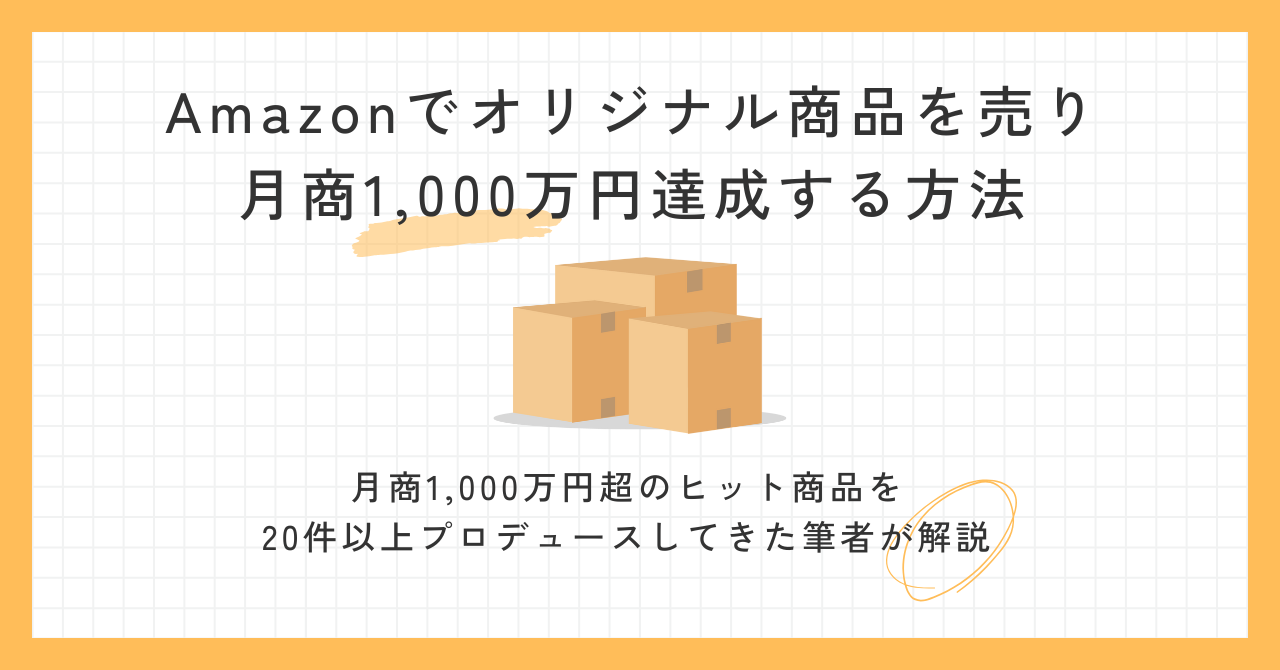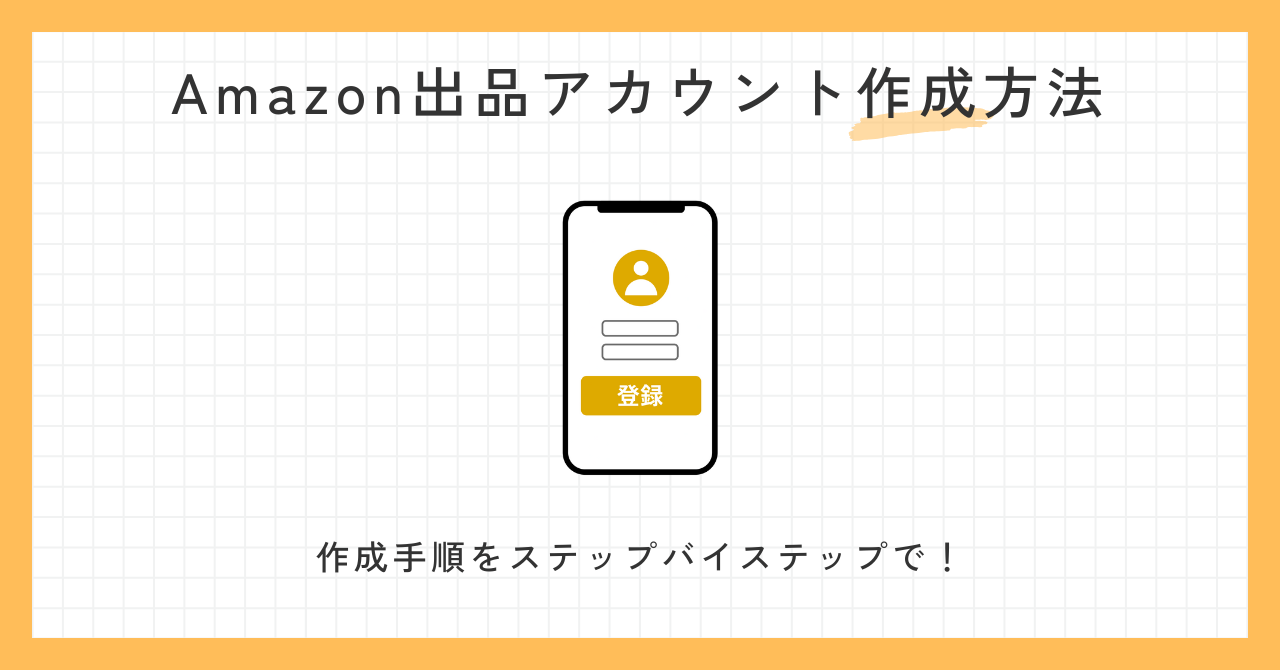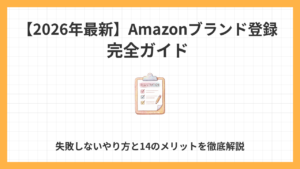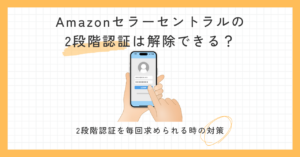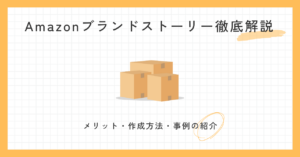Amazonで商品を販売するには、購入者用アカウントとは別に「出品用アカウント(セラーアカウント)」を作成する必要があります。
本記事では、初心者の方でも迷わず登録できるように、Amazon出品アカウントの作成手順をステップバイステップで丁寧に解説します。
必要書類の準備から登録時の注意点、詳細な作成手順、そしてよくある質問への回答まで網羅しました。
この記事を参考に、Amazonでの販売をスムーズにスタートしましょう!
Amazon出品アカウントとは?
Amazon出品アカウントとは、Amazon上で商品を出品・販売するために必要な販売者専用のアカウントです。
購入者として普段利用しているアカウントとは用途が異なり、在庫の管理、価格の設定、売上の確認、広告の運用など、販売に特化したさまざまな機能が利用できるようになります。
Amazonでは「購入用アカウント(買い物用)」と「出品用アカウント(販売用)」が明確に区分されており、商品を出品するには出品アカウントとしての登録が必須です。
ただし、すでにAmazonの購入アカウントを持っている場合は、そこから追加情報を登録することで出品アカウントに移行(もしくは兼用)することも可能です。
出品アカウントの登録には、本人確認書類や銀行口座情報などの提出が必要となります。
ここからは、登録にあたって具体的にどのような書類や情報が必要なのかを、項目ごとに詳しく解説していきます。
必要書類と登録前の準備
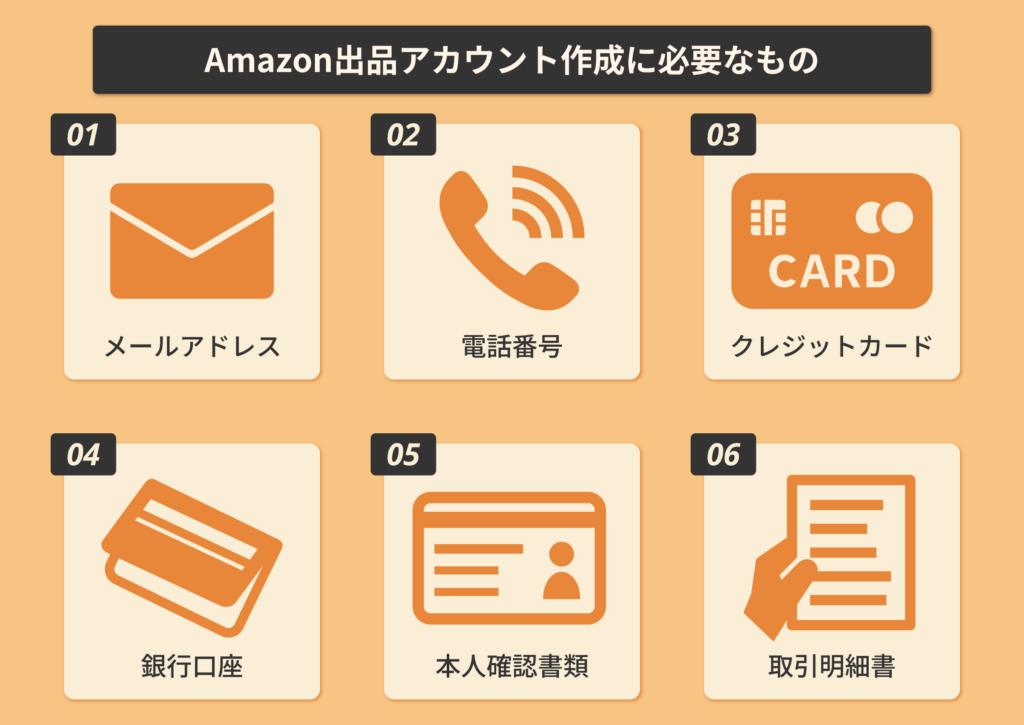
Amazon出品アカウントを作成する前に、あらかじめ必要な情報や書類を準備しておくと登録手続きがスムーズです。
以下に、登録に必要な主な項目を挙げます。
- メールアドレス
- 電話番号
- クレジットカード(デビットカード)
- 銀行口座
- 顔写真付き本人確認書類
- 取引明細書
メールアドレス
出品用に使用するメールアドレスを用意します。
既存の購入者用Amazonアカウントで使っているメールアドレスとは別のものを用意する必要があります。
Gmailなどのフリーメールでも問題なく審査は通ります。
色々な通知が届くので、普段使っているメールアドレスにしておくといいです。
電話番号
アカウント登録時やログイン時に電話番号のSMS/音声認証がおこなわれるため、電話番号を1つ用意する必要があります。
電話番号は、お問い合わせ先としてインターネット上に公開されるため、顧客から問い合わせや連絡が入る可能性があります。
そのため、プライベートな携帯番号ではなく事業用の番号を使用する方が望ましいでしょう。
クレジットカード(デビットカード)
出品用アカウントでは、月額登録料や広告費などの各種手数料の支払いにクレジットカード(Visa、Mastercard、American Express、JCBなど)の登録が必要です。
これらの手数料は、基本的には売上金から相殺されますが、売上金が手数料を下回る場合は登録したクレジットカードに請求がいく仕組みになっているため、登録が必要です。
また、デビットカードでも登録可能です。ただしカードの種類によっては使えないことがあるらしいので注意が必要です。
私自身は、法人名義の銀行口座に紐づいたデビットカードで問題なく運用できています。
銀行口座
売上金の振込先となる銀行口座を準備します。
日本国内の銀行口座であればどの銀行でも構いません。
口座名義は出品アカウントの登録名義と一致している必要があります。
顔写真付きの本人確認書類
有効な顔写真付きの身分証明書を1点用意します。
具体的には、運転免許証またはパスポートが利用可能であり、マイナンバーカード(個人番号カード)は本人確認書類として使用できません。
また、これらの書類の画像を用意するだけでは不十分で、後ほど認証用アプリ上で書類の原本を直接撮影する必要があるため、現物を手元に用意しておく必要があります。
取引明細書類
本人確認の補助書類として、取引明細書類の提出が求められます。本人確認の一環であり、不正出品やなりすまし防止を目的としています。
なお、これは事業としての取引先との取引実績を確認するための書類ではありません。
そのため、まだ事業の実態がない新規出品者の方でも問題なく提出可能です。
以下のようなものが該当します。
- クレジットカードの利用明細書
- インターネットバンキングの取引明細
- 預金通帳
上記のいずれかを準備しましょう。電子明細を提出する場合は、PDF形式のファイルが必須であり、画面のスクリーンショットや撮影した画像は使用できません。
PDFデータは、銀行やクレジットカード会社のマイページなどから発行・ダウンロードすることができます。
一方、紙の明細書や通帳を使用する場合は、スキャナーでの読み取りやスマートフォンなどで撮影した画像での提出が可能です。
Amazon出品アカウント登録の手順
それでは、実際にAmazon出品用アカウントを登録する手順を見ていきましょう。
以下に登録の流れをステップ形式で説明します。
「さっそく始める」ボタンより開始する。
Amazon出品アカウントの作成には、購入アカウントが必要。
事業形態が個人なのか法人なのかを選択する。
法人の名前、住所、法人番号などを入力する。
出品者の名前や住所などを入力する。
クレジットカードもしくはデビットカード情報を入力する。
店舗名などを入力する。
顔写真付きの本人確認書類、取引明細書を提出する。
指示に従って本人確認書類や顔を撮影する。
Amazonの登録ページにアクセス
Amazon登録ページにアクセスし、「さっそく始める」へと進みます。
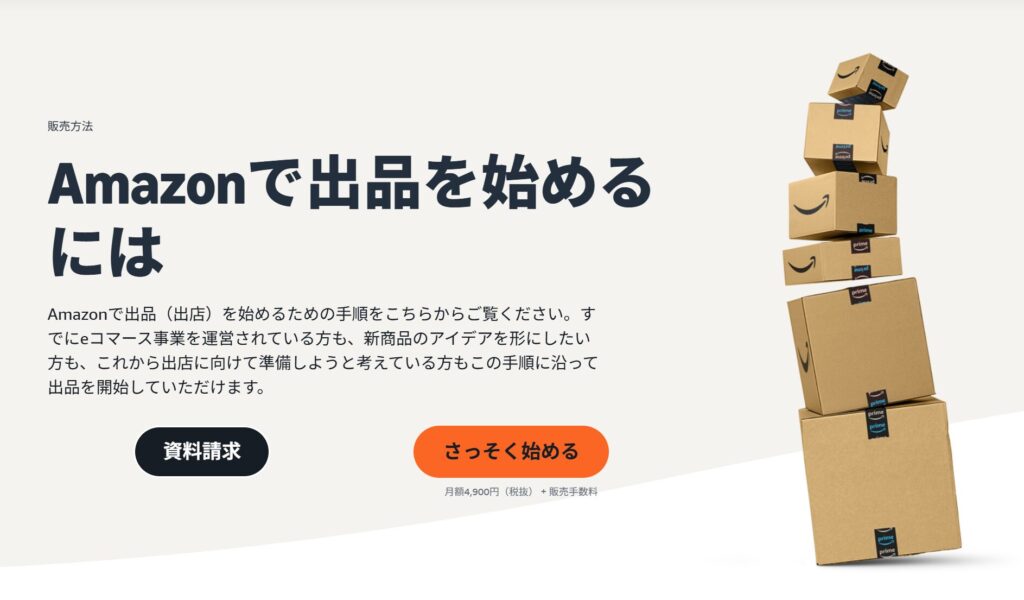
Amazon購入アカウントへのログイン/新規作成
出品用のAmazonアカウント(セラーアカウント)として使用するメールアドレスでログインもしくはアカウントの新規作成をします。
購入アカウントに関しては、複数アカウント禁止ではないので、普段使っているものとは別に作成しても問題ありません。
また利便性の観点からも、別に購入アカウントを作成して、そちらに出品アカウントを紐づけることをおすすめします。
購入者用アカウントをそのまま使う場合はメールアドレスとパスワードを入力してログインします。
新規に作成する場合は「Amazonアカウントを作成」ボタンをクリックします。
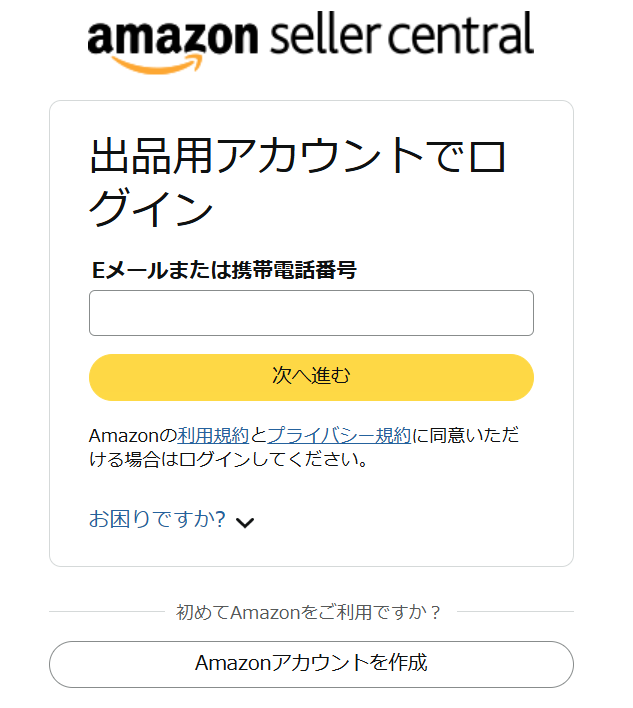
次に、氏名・メールアドレス・パスワードを入力します。入力後、「次へ」を押すと登録したメールアドレス宛に確認コードが送信されるので、メール内の6桁コードを画面に入力してください。
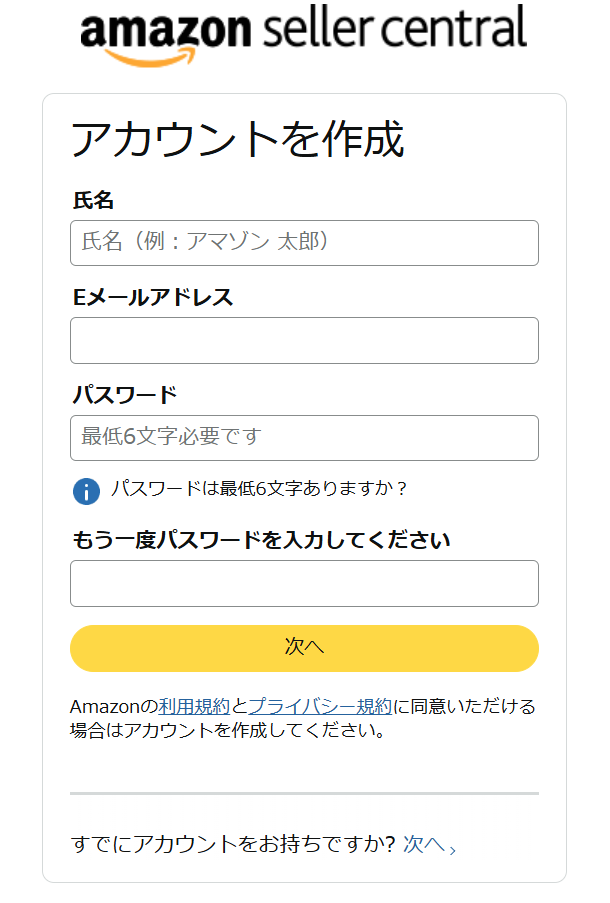
コードを正しく入力し「アカウントの作成」をクリックすると、Amazonへのログイン/認証が完了します。
購入アカウントと出品アカウントはログイン情報が共通のため、これで出品アカウントへのログインも可能な状態になりました。
ただし、出品アカウントの初期設定をすべて完了させない限り、正式に利用を開始することはできません。
次のSTEPからは、出品アカウント開設に必要な情報を入力していきます。
事業形態の選択
「事務所の所在地(国)」、「事業区分(個人もしくは法人)」、「事業者の氏名」を入力します。
規約をしっかり読んで、「同意して続行する」ボタンを押します。
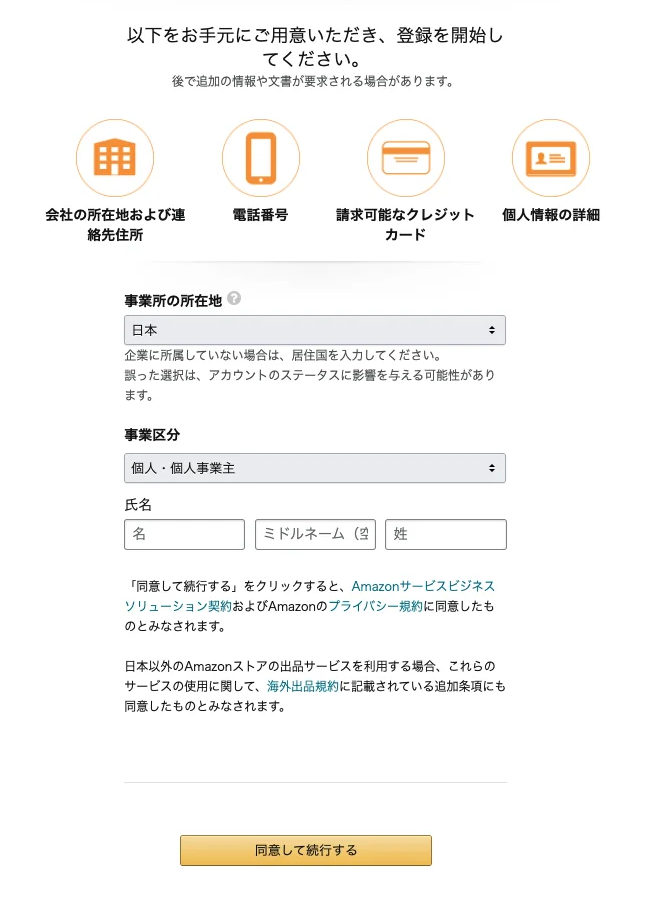
会社情報の入力(法人の場合)
「法人名(英語表記)」、「法人名(日本語表記)」、「法人番号」、「会社住所」、「電話番号」を入力します。
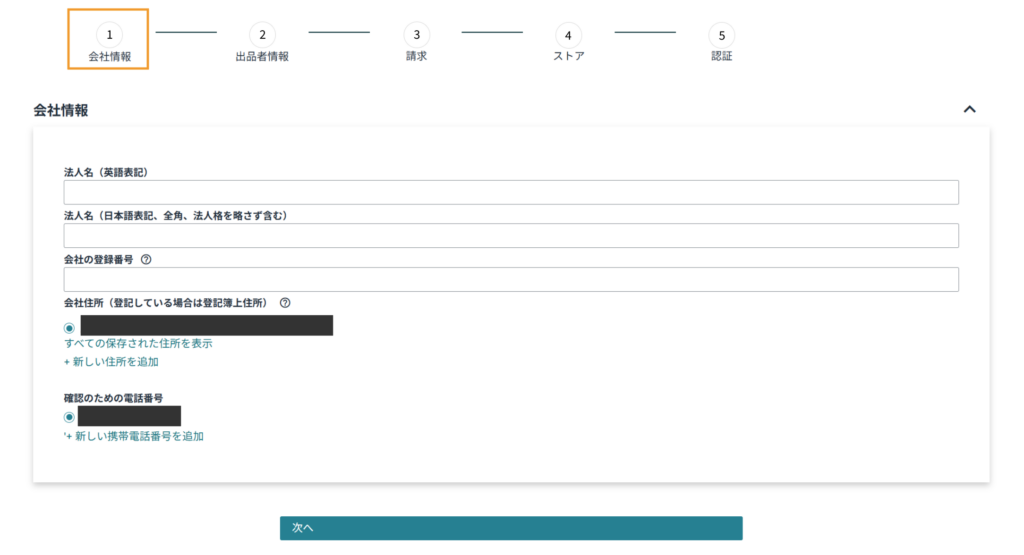
法人名(英語表記)を入力する際には、少し注意が必要です。
株式会社や合同会社に直接該当する英語はなく、日本の会社名は英語表記する場合にやや表記ゆれがあります。
任天堂株式会社(Nintendo Co., Ltd.)、株式会社みずほ銀行(MIZUHO BANK, Ltd.)、楽天株式会社(Rakuten, Inc.)、合同会社グーグル(Google LLC)などのように、一般的には、「Co., Ltd.」、「Ltd.」、「Inc.」、「LLC」が使用されます。
株式会社の場合は「Co., Ltd.」、合同会社の場合は「LLC」にしておくと問題ないです。
出品者情報の入力
「出品者本人の氏名」、「国籍」、「出生国」、「生年月日」、「身分証明書の種類(発行国)」、「身分証明書の番号」、「住所」、「電話番号」を入力します。
「私は、個人または登録されている会社の代理として行動することを確認し、変更が行われるたびに受益者の情報を更新することに同意します。」にチェックを入れ、「次へ」と進みます。
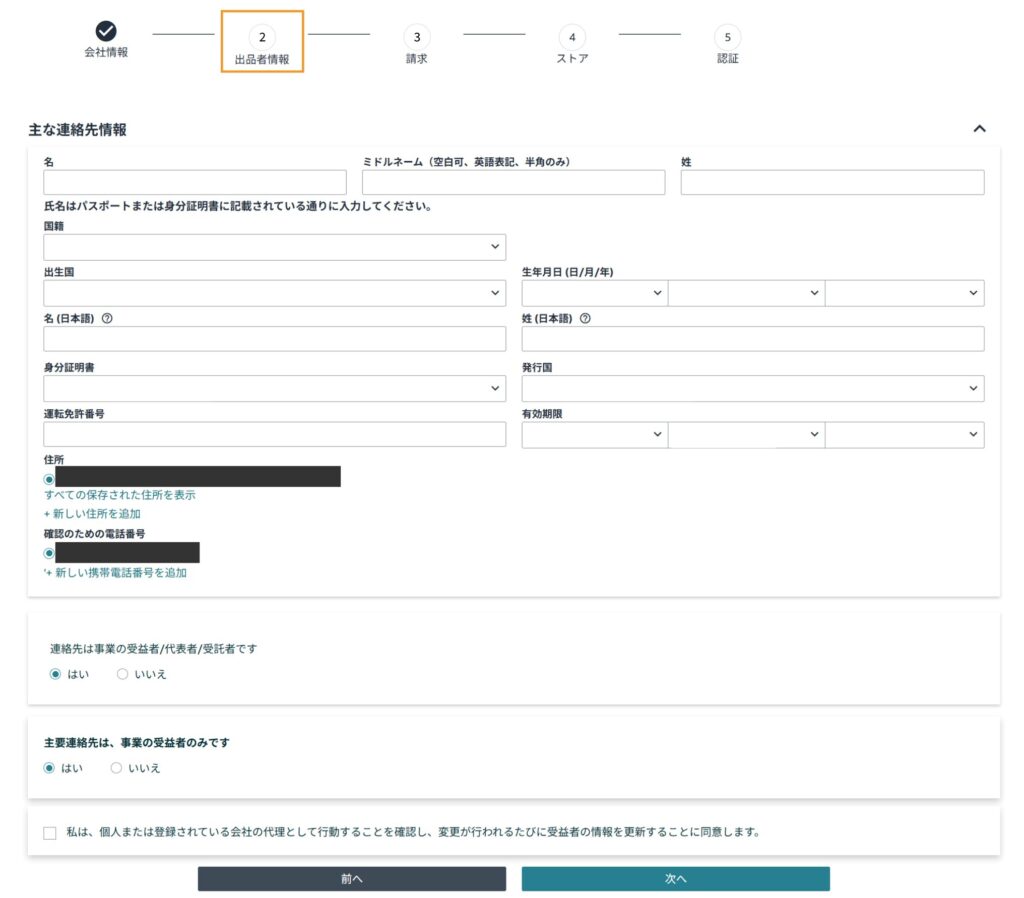
請求情報の入力
「+新しいクレジットカードを追加」より、クレジットカードもしくはデビットカード情報を入力します。
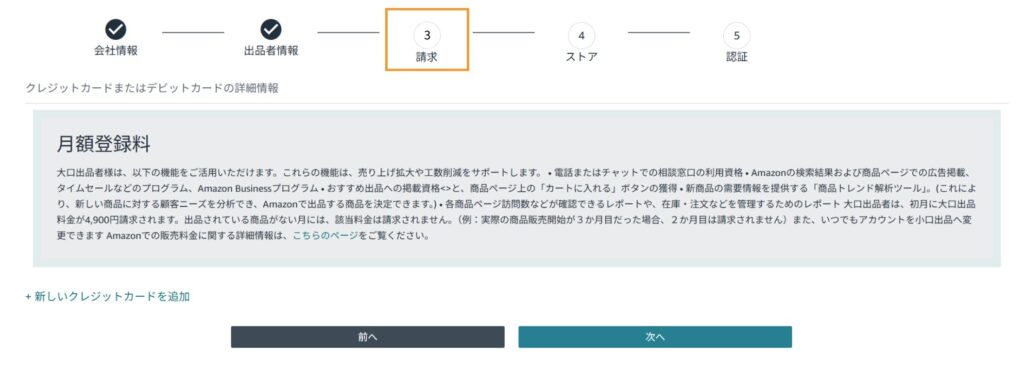
ストア情報の入力
ますはストアの店舗名を入力します。
既に利用されている店舗名は「利用できません」と表示されて次に進めないので利用できる名前に修正します。
また、「すべての商品にUPC(Universal Product Code)が付いていますか?」、「ブランドを所有していますか?または、Amazonに出品する商品について、ブランドの代理人、代表者、メーカーのいずれかの役目を果たしていますか?」という質問に、正しく回答し、「次へ」と進みます。
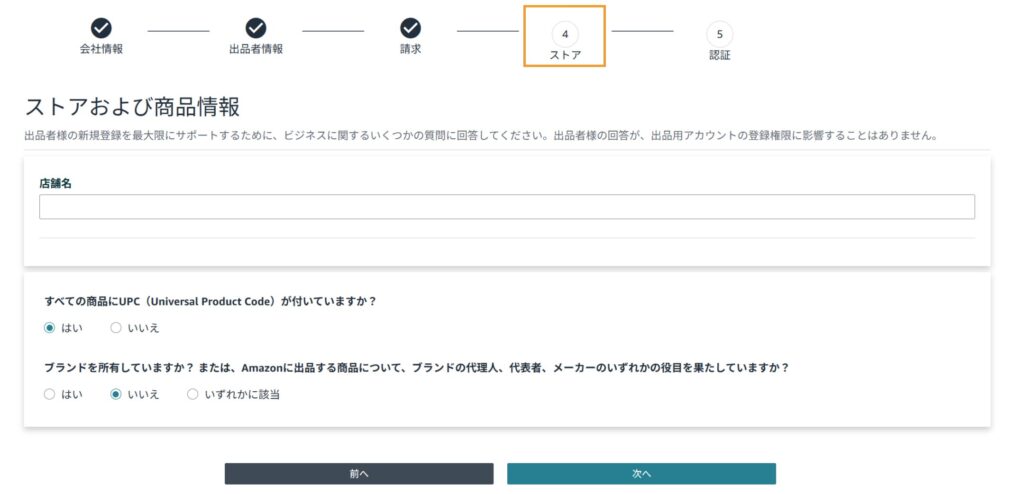
認証情報の入力
既に入力した情報が正しいのか確認し、身分証明書と取引明細書の提出をおこない、「次へ」と進みます。
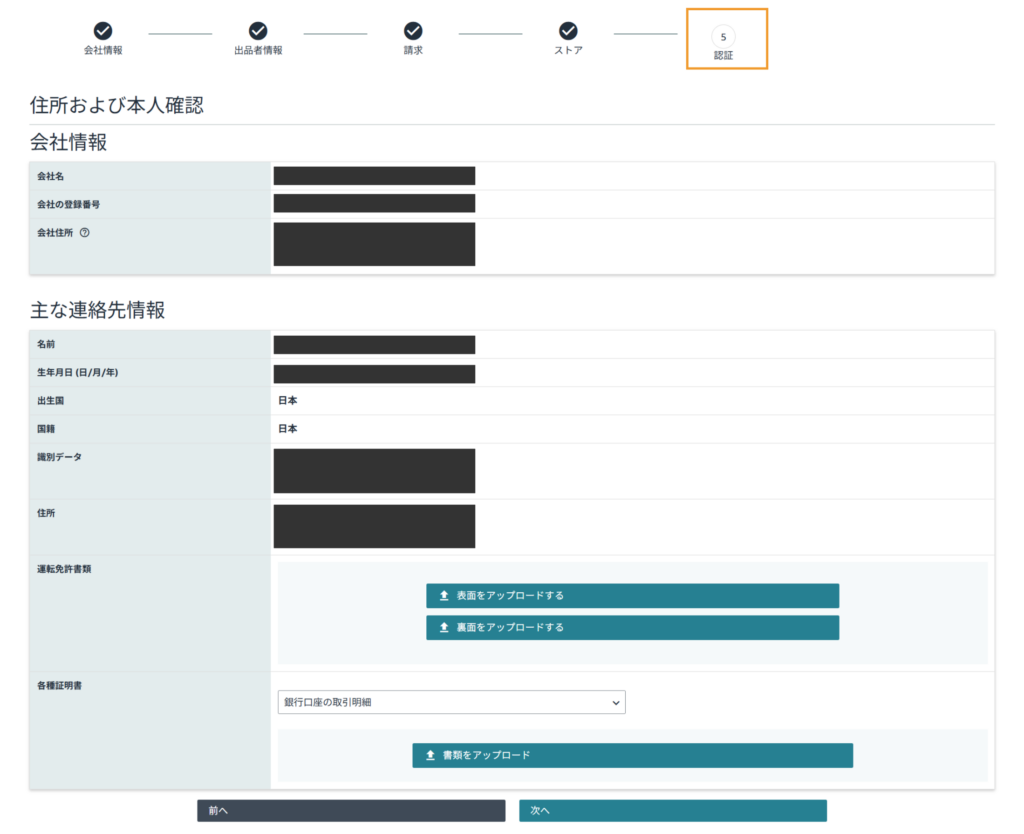
本人確認
本人確認専用のサイトに、スマートフォンでアクセスします。
ここではなりすましを防ぐため、カメラを使って顔と本人確認書類を複数の角度から撮影するよう求められます。
画面の指示に従って撮影を進め、最後まで完了すると認証手続きが終了します。
なお、本人確認書類は郵送でも提出可能ですが、完了までに日数がかかるため、スマートフォンでのオンライン認証をおすすめします。
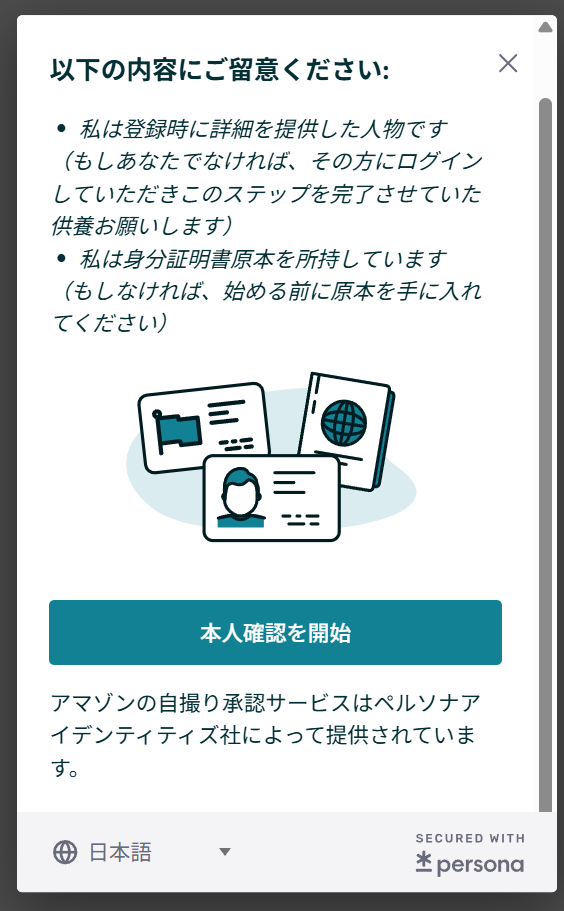
ここまでの入力と書類提出が完了すると、Amazonによる審査が開始されます。
審査では提出された情報や書類がチェックされ、不備や疑わしい点がないか確認されます。
通常、入力内容や書類に問題がなければ、約2~3営業日ほどで審査が完了し、アカウントが承認されます。
一方、書類不備や情報の誤りがあった場合はAmazonから登録メールアドレス宛に再提出・修正の依頼連絡が届きます。
その指示に従い、必要に応じて書類をアップロードし直したり追加情報を提供しましょう。
また、場合によっては審査過程で本人確認のためのビデオ通話(ライブ面談)が求められることがあります。登録内容送信後に画面上でビデオ通話の日程予約画面が表示された場合は、案内に従って希望日時を予約してください。
ビデオ通話はオンライン面談形式で、所要時間は10分程度です。指定日時になるとAmazon担当者とウェブ上でビデオ通話を行い、登録者本人の顔と身分証写真を照合したり、提出書類の内容確認など簡単な質問が行われます。
全ての審査プロセスが完了すると、登録メールアドレスに「アカウントが有効になりました」という通知が届きます。
ここまで来れば出品用アカウントの作成は完了です。お疲れさまでした!
よくある質問(FAQ)
- 個人でもAmazonで商品を販売できますか?
-
はい、可能です。Amazonでは個人(法人を設立していなくても)出品用アカウントを作成できます。
登録画面で事業形態を「個人もしくは個人事業主」と選択すれば、自分の名前で出品者登録ができます。
副業で少量販売したい場合なども小口出品プランで個人登録すれば問題ありません。
なお、個人であっても特定商取引法の表記義務など守るべきルールはありますので留意してください。
- 登録後すぐに販売を始めることはできますか?
-
本人確認やアカウント審査が完了すれば、すぐに商品を出品して販売開始できます。
ただし、一部のカテゴリーやブランドは出品許可申請(申請制限)が必要な場合があります。
該当する商品を扱う場合は、出品申請を先に通す必要があります。
- アカウントの審査に通らない場合はどうすればいいですか?
-
提出書類の不鮮明や入力情報の誤りなどが原因で審査落ちするケースがあります。
その場合、Amazonから登録メールアドレス宛に再提出の案内や追加書類のリクエストが届きます。
メールの指示に従い、不備を修正した上で書類を再アップロードしてください。
例えば身分証の画像が暗かった場合はより鮮明な写真を再提出し、住所の綴りミスがあれば正しい表記に直す、といった対応を行います。
修正対応後に再度審査にかけてもらえますので、諦めずに指示通り対応しましょう。
- アカウント登録の途中で中断してしまいました。再開できますか?
-
はい、再開可能です。
Amazonから送られた確認メールに記載されているリンクや、ログイン後の管理画面より、途中から続きの入力を進めることができます。
入力内容はある程度自動保存されているため、最初からやり直す必要はありません。
- 一度退会したアカウントは再登録できますか?
-
基本的には一度閉鎖したセラーアカウントの再開はできません。再度出品したい場合は、新規アカウントとして登録し直す必要がありますが、同一人物の重複登録はAmazonポリシーに抵触する恐れがあります。
再登録を希望する場合は、事前にサポートへ相談することをおすすめします。
- 出品用のセラーアカウントを複数作成することはできますか?
-
原則として1人の出品者(個人)または1社の法人につきAmazonセラーアカウントは1つと定められています。
複数のアカウントを無断で開設するとポリシー違反となり、アカウント停止のリスクがあります。
事業上の理由で複数アカウントが必要な場合(例えば別ブランドで別店舗運営したい等)は、事前にAmazonの許可を得る必要があります。
法人では1部門につき1アカウントの作成が許可される場合があります。
- Amazon出品アカウントの登録に費用はかかりますか?
-
登録自体は無料です。
大口出品プランの場合のみ月額登録料5,390円(税込)が発生し、小口出品プランは月額費用0円で始められます。
小口は1商品販売ごとに基本成約料110円(税込)が発生する点に注意してください。
どちらのプランでも商品が売れた際には別途カテゴリー毎の販売手数料が課金されます。
- スマホだけでもAmazon出品の運用はできますか?
-
可能ですが、PC環境がある方が圧倒的に効率的です。
スマホでも出品作業や在庫管理、注文処理などは可能ですが、一括登録ができるPCの方が適しています。
基本的にPCでの作業前提で考えておいた方がいいです。
まとめ
Amazonで商品を販売する第一歩として、出品アカウントの作成方法とその注意点を解説しました。
必要な情報や書類を事前に準備し、ガイドに沿って正確に入力すれば、初心者でもスムーズに登録完了できます。
ぜひ本記事を活用して、Amazonでの販売をスタートさせてください。
また、Amazonでの販売を成功させるためには、自分でオリジナル商品を作って販売することがおすすめです。
方法については以下の記事をご参照ください。